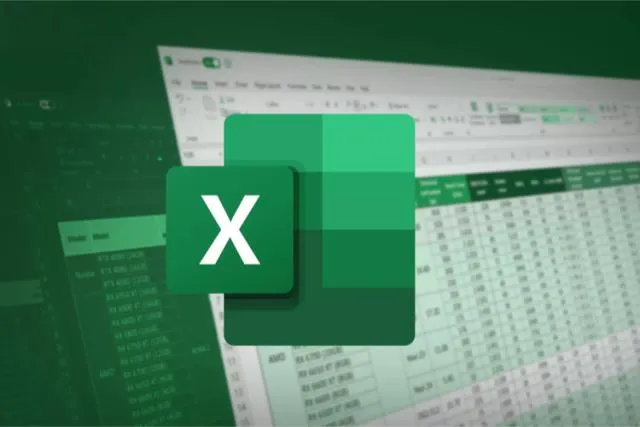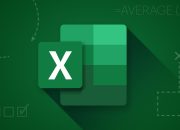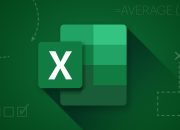Microsoft Excel memiliki banyak sekali rumus yang sangat berguna saat melakukan pengolahan data, salah satunya adalah rumus SUMIF. Fungsi ini akan membantu untuk menjumlahkan nilai berdasarkan kriteria tertentu.
Nah, apabila Anda tertarik belajar Microsoft Excel, maka rumus SUMIF tidak boleh dilewatkan. Artikel ini akan membahas apa itu rumus SUMIF di Microsoft Excel, lengkap dengan cara kerjanya dan penggunaannya.
Apa Itu Rumus SUMIF?
Seperti yang dijelaskan sebelumnya kalau SUMIF adalah rumus Excel yang digunakan untuk menjumlahkan nilai dalam suatu rentang data yang memenuhi kriteria spesifik. Fungsi ini memungkinkan Anda untuk menjumlahkan data hanya jika memenuhi kondisi yang ditentukan.
Rumus SUMIF sendiri masuk pada tingkat lanjut, jadi perlu ketelitian sebelum mulai mempelajarinya.
Sintaks Rumus SUMIF
Ada beberapa penjelasan dalam penggunaan rumus SUMIF seperti contoh di bawah ini:
Penjelasan Parameter:
- range: Rentang sel yang akan dievaluasi berdasarkan kriteria.
- criteria: Kondisi atau kriteria yang harus dipenuhi agar nilai dijumlahkan.
- sum_range (opsional): Rentang sel yang nilainya akan dijumlahkan. Jika tidak diisi, Excel akan menjumlahkan nilai dalam range.
Contoh Penggunaan Rumus SUMIF
Berikut adalah beberapa contoh penggunaan dari rumus SUMIF dalam berbagai situasi:
1. Menjumlahkan Penjualan Berdasarkan Produk
Misalkan Anda memiliki data penjualan produk di kolom A dan jumlah penjualan di kolom B. Untuk menjumlahkan total penjualan hanya untuk produk “Apel,” gunakan rumus berikut:
2. Menjumlahkan Nilai Lebih dari Angka Tertentu
Jika Anda ingin menjumlahkan nilai di kolom B yang lebih besar dari 50, gunakan:
3. Menggunakan Referensi Sel untuk Kriteria
Alih-alih mengetik kriteria secara langsung, Anda dapat menggunakan nilai dari sel tertentu. Misalnya, jika kriteria ada di sel D1:
4. Menjumlahkan Data Berdasarkan Tanggal
Untuk menjumlahkan nilai dalam kolom B hanya jika tanggal di kolom A lebih besar dari 01/01/2024:
=SUMIF(A2:A10, “>01/01/2024”, B2:B10)
Kesalahan Umum dalam Penggunaan SUMIF
Penggunaan rumus SUMIF memang cukup sulit untuk pemula, dan di bawah ini adalah beberapa kesalahan yang sering terjadi saat menggunakan rumus SUMIF.
- Rentang yang Tidak Sama Pastikan panjang range dan sum_range sama. Jika tidak, Excel akan mengembalikan nilai yang salah atau error.
- Kesalahan Format Kriteria Gunakan tanda kutip untuk teks atau operator logika dalam kriteria. Misalnya,
"Apel"atau">50". - Mengabaikan Nilai Kosong Jika terdapat nilai kosong dalam range, pastikan itu tidak memengaruhi hasil penjumlahan.
Perbedaan SUMIF dan SUMIFS
Jika Anda perlu menjumlahkan data berdasarkan lebih dari satu kriteria, gunakan fungsi SUMIFS. Berikut adalah perbedaannya:
- SUMIF: Untuk satu kriteria.
- SUMIFS: Untuk banyak kriteria.
Contoh SUMIFS:
Rumus ini menjumlahkan nilai di kolom B jika kolom A berisi “Apel” dan kolom C lebih besar dari 50.
Rumus SUMIF merupakan fungsi yang sangat berguna di Microsoft Excel untuk menjumlahkan data berdasarkan kriteria tertentu. Dengan memahami sintaks dan berbagai contoh penggunaannya, Anda dapat meningkatkan efisiensi kerja dan menghasilkan analisis data yang lebih akurat.
Gunakan tips dari iainsu.ac.id di atas untuk menggunakan rumus SUMIF di Microsoft Excel dan pekerjaan Anda pun akan semakin cepat. Semakin sering latihan dan eksplorasi dengan berbagai rumus Excel, maka akan semakin banyak pekerjaan yang bisa dilakukan dengan lebih mudah dan cepat.